为了节省时间,以下分别为各种技术的详细操作:
(1)运用记录自动化或宏的功能
单个应用程序本身通常还具有用于记录自动化或宏的功能,这些功能是可以一次又一次重复的动作的组合-无论是旋转照片还是将文本文档另存为PDF。
例如在Microsoft Word中,打开功能区菜单上的“查看”选项卡,然后选择“宏”和“记录宏”以开始使用。或者在Adobe Photoshop中,可以单击“动作”对话框底部的“创建新动作”按钮(一个小加号图标)(选择“窗口”,如果看不到则选择“动作”)。
(2)视窗
Windows没有自带的宏录制器,但是Microsoft中可以下载Power Automate Desktop软件,能够在整个操作系统中自动执行大量任务。
至少在“自动执行”这一点上适合任何人使用,单击“新建流程”以开始构建自动化(如可能已经注意到的,在此处称为“流程”),然后可以转到流程设计器屏幕,不仅仅操纵文件,或者文件夹,还可以电子邮件,剪贴板内容,系统操作,输入设备,网络上的文件等。
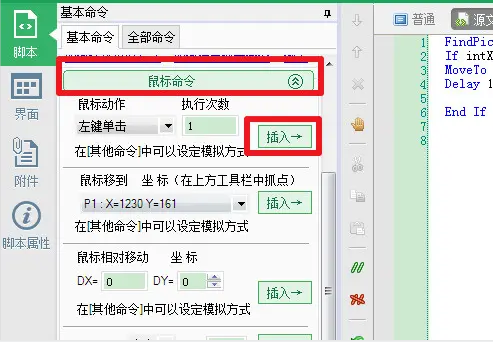
(3)免费的RoboTask版本
程序启动并运行后,可以单击左上角的“创建新任务”按钮开始构建宏,局限于包括文件和文件夹操作,注册表编辑,系统功能等等。如果还需要功能更强大就有另一个选项:加钱,需要永久支付350大洋能拥有该软件,可以通过简单地记录您的鼠标和键盘操作,然后重复这些操作,几乎如同计算机的录音机一样。
(4)Free Macro Recorder软件
Free Macro Recorder是基本形式的免费工具,工作原理与RoboTask功能相似:单击“开始”录制,完成完成要自动化的任务所需的鼠标移动和键盘输入,然后程序在需要时重复该过程,
对于创建快速和简单的宏而言,优势在于可以让您选择重复宏的速度,并且如果自动化依赖于打开的某个软件,同时自动启动应用程序。
(5)苹果系统内置的macOS工具
对于内置的macOS工具,需要一遍又一遍地执行相同的重复任务,那么就可以处理从文件操作到图像编辑的所有内容,缺点:操作比较繁杂。单击“启动Automator”后,会弹出要求创建一个新的自动化任务,称为工作流,可以根据需求来创建工作流,其中可以包括应用程序(独立宏),文件夹操作(将文件移动到特定文件夹后立即应用宏)),以及“日历警报”(按计划运行的宏)等。
(6)Keyboard Maestro软件
对于初学者还是很有用处,操作过程中包括一个手动记录选项,可以在程序记录每个步骤的同时,简单地执行要在Mac上创建的宏的操作。
简单的操作可以从界面底部栏上的小+(加号)图标创建新的自动化程序,然后系统会要求为宏命名,可以使用“新触发器”来决定如何启动宏(例如,使用键盘快捷键或在一天中的某个时间),然后单击“新操作”来确定结果)
总体来说,是想为解放我们的双手,让电脑自动帮忙解决问题,减少重复的工作,提高我们的效率。
希望对大家有帮助,谢谢。





























